Tabtypen "Website", "Citrix Farm" und "Microsoft Farm"
Bei der Auswahl eines dieser
Tabtyps kann eine Internet-Adresse angegeben werden, die bei der
Aktivierung dieses Tabs aufgerufen wird.
Über das Kontrollkästchen
"silent" können Fehlerausgaben beim Aufruf der Seite
unterdrückt werden, falls nötig. Außerdem kann hier
voreingestellt werden, dass die Webseite in einem separten Fenster
geöffnet wird (dies kann aber auch zur Laufzeit leicht
geändert werden).
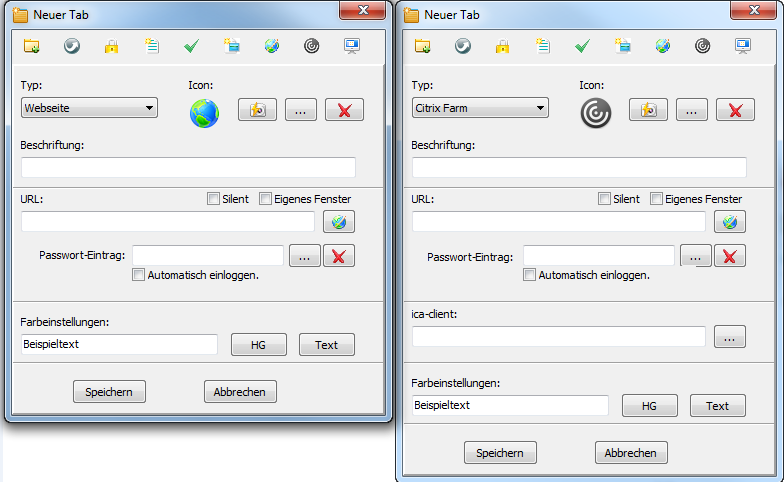
In der
derzeitige Version sind die Tabtypen "Website" und "Microsoft
Farm" praktisch
identisch, werden aber für spätere Anpassungen getrennt
vorgehalten. Im Tabtype "Citrix Farm" kann zusätzlich noch ein
ica-client spezifiziert werden mit dem die ica-Anwendungen gestartet
werden sollen. Diese Einstellung übersteuert dann nur für
diesen Tab alle anderen ggfs. gemachte Voreinstellungen.
Geben Sie im Feld URL die Internet-Adresse der aufzurufenden Seite ein.
Falls Sie die Benutzerdaten in der URL über https übergeben
möchten, verwenden Sie bitte die Platzhalter %username% und
%password%. Falls ein Passwort-Eintrag zugeordnt ist werden diese
Platzhalter durch die entsprechenden Zugangsdaten ersetzt.
Im Feld "Passwort-Eintrag" kann ein entsprechender Eintrag mit ggfs.
für diese Seite benötigten Zugangsdaten hinterlegt werden.
Klicken Sie hierzu auf  und wählen Sie einen bestehenden Eintrag aus oder legen Sie einen neuen an. Mit
und wählen Sie einen bestehenden Eintrag aus oder legen Sie einen neuen an. Mit  kann diese Verknüpfung wieder entfernt werden.
kann diese Verknüpfung wieder entfernt werden.
Falls Sie in den Einstellungen die Option
"Eintrag aus erstem Login erstellen" aktiviert haben, werden Sie beim ersten Aufruf
dieser Seite aufgefordert Ihre Zugangsdaten anzugeben. Diese werden
dann automatisch in der Passwort-Datenbank abgelegt und mit dem
zugehörigen Website-Tab verknüpft.
Wenn Sie "Automatisch
einloggen" auswählen, wird - sofern die Zugangsdaten gespeichert
wurden und keine Platzhalter verwendet wurden (s.o) - versucht die Logindaten automatisch in die aufzurufende
Website einzutragen.
Im unteren Bereich des Tabs
befindet sich ein Schieberegler über den die Ansicht der Website
hinein- oder herausgezoomt werden kann.
Der Zoomfaktor kann für jedes Website-Tab separat festgelegt werden.
Über den Tab-Menübefehl
"Zoomregler ein-/ausblenden" kann dieser Regler versteckt und bei
Bedarf wieder sichtbar gemacht werden.
Für den Menü- bzw. Tabtyp
"Website" wurde zusätzlich die Möglichkeit eingebaut,
die Anzeige in ein eigenes Fenster zu verlegen.
Hierzu kann man entweder über Tab bearbeiten das neuen Kontrollkästchen "Eigenes Fenster" aktivieren
oder - wenn die Zoom-Leiste eingeblendet ist - auf die neue Schaltfläche "Eigenes Fenster" klicken
Daraufhin wird die in diesem Tab
eingetragene Website in einem eigenem räumlich vom sayTRUST
Menü getrennten Fenster angezeigt,
welches auch bei einem Tab-Wechsel im sayTRUST Menü sichtbar bleibt.
In diesem Fall wird im eigentlichen Tab im sayTRUST Menü ein entsprechender Hinweis angezeigt:
Über die beiden
Schaltflächen kann man entweder das entsprechende Fenster
aktivieren oder den "Eigenes Fenster"-Modus beenden.
Egal wie dieser Modus
(de-)aktiviert wird. Die Einstellung wird gespeichert und beim
nächsten Programmstart wieder verwendet.
Die Sichtbarkeit Zoom-Leiste kann weiterhin über den Tab-Menübefehl eingestellt werden.
Über das Feld "Silent" können Sie die Ausgabe von
Skriptfehlermeldungen o.ä. unterdrücken. Bitte verwenden Sie
dieses Feld nicht, wenn die aufzurufende Seite Meldung über
Zertifikatsprobleme o.ä. ausgibt, das Sie in diesem
Fall sonst nicht bestätigen können fortzufahren udn
somit die Seite nicht geladen werden kann.
Hinweis: Wenn das sayTRUST Menü minimiert wird, werden auch alle evtl. geöffneten WebSite-Fenster minimiert.
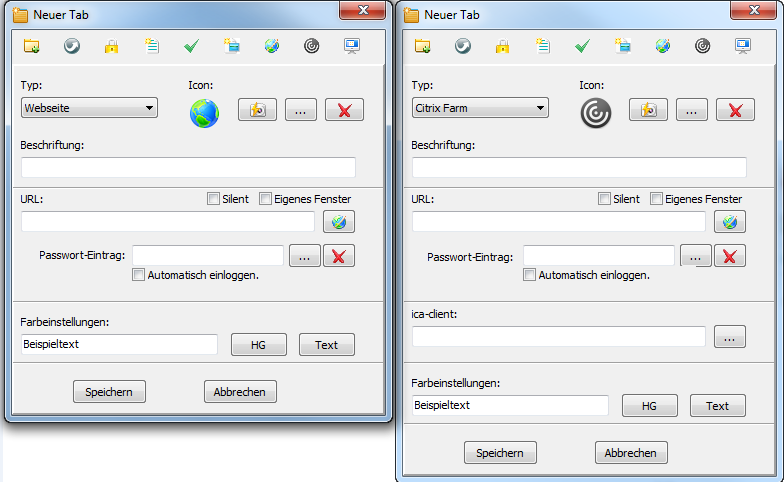
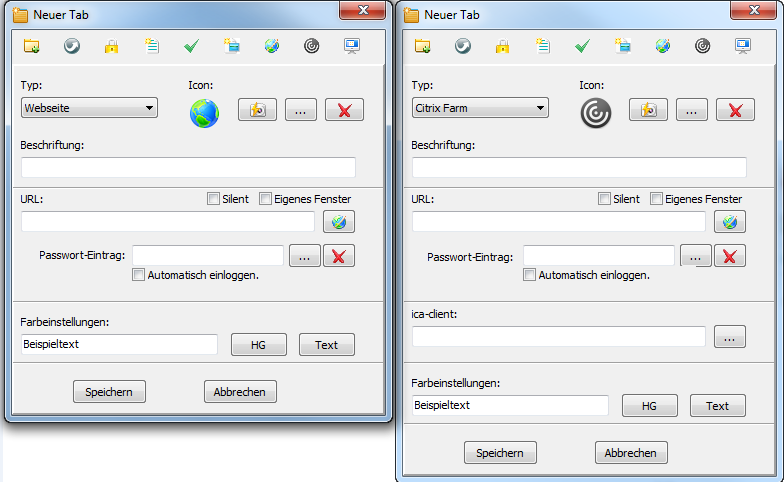
 und wählen Sie einen bestehenden Eintrag aus oder legen Sie einen neuen an. Mit
und wählen Sie einen bestehenden Eintrag aus oder legen Sie einen neuen an. Mit  kann diese Verknüpfung wieder entfernt werden.
kann diese Verknüpfung wieder entfernt werden.